

Кормораздатчик мобильный электрифицированный: схема и процесс работы устройства...

Папиллярные узоры пальцев рук - маркер спортивных способностей: дерматоглифические признаки формируются на 3-5 месяце беременности, не изменяются в течение жизни...

Кормораздатчик мобильный электрифицированный: схема и процесс работы устройства...

Папиллярные узоры пальцев рук - маркер спортивных способностей: дерматоглифические признаки формируются на 3-5 месяце беременности, не изменяются в течение жизни...
Топ:
Комплексной системы оценки состояния охраны труда на производственном объекте (КСОТ-П): Цели и задачи Комплексной системы оценки состояния охраны труда и определению факторов рисков по охране труда...
Оснащения врачебно-сестринской бригады.
Характеристика АТП и сварочно-жестяницкого участка: Транспорт в настоящее время является одной из важнейших отраслей народного хозяйства...
Интересное:
Что нужно делать при лейкемии: Прежде всего, необходимо выяснить, не страдаете ли вы каким-либо душевным недугом...
Средства для ингаляционного наркоза: Наркоз наступает в результате вдыхания (ингаляции) средств, которое осуществляют или с помощью маски...
Уполаживание и террасирование склонов: Если глубина оврага более 5 м необходимо устройство берм. Варианты использования оврагов для градостроительных целей...
Дисциплины:
|
из
5.00
|
Заказать работу |
Содержание книги
Поиск на нашем сайте
|
|
|
|
Sparkol VideoScribe — программа для создания рисованного видео (дудл-видео). Уроки научат вас быстро создавать рекламные анимационные ролики для раскрутки целевых страниц, размещая их за тем на YouTube, любых видео-хостингах или в социальных сетях. Здесь находится инструкция для новичков.
Отличие Sparkol VideoScribe от других анимационных программ в том, что для создания роликов не потребуется умения рисовать или каких-либо других технических навыков. Так же не обязательно уметь пользоваться программами для работы с видео.
Умение делать рисованное видео — самый быстрый способ создания эффективных рекламных роликов для новичков.
Интерфейс программы до чрезвычайности прост. Знакомство с основными инструментами VideoScribe умещается в одном единственном уроке. Но этих инструментов достаточно для полноценной работы с программой.
Нами было разработано 9 видеороликов по следующим темам:
- измерение информации;
- компьютер по принципу фон-Неймана (функционирование ПК) или представление данных в компьютере (как происходит);
- программы-архиваторы, программы дефрагментации дисков, программа проверки диска (как работает);
- обмен данными между приложениями (как происходит обмен);
- всемирная паутина, файловые архивы, электронная почта, сетевое коллективное взаимодействие, сетевой этикет.
Рассмотрим один из видеоуроков «Измерение информации», разработанный для учебной дисциплины «Информатика», профиль подготовки «Финансовый учет и контроль в правоохранительных органах», квалификация «Специалист», форма обучения очная (Рабочая программа дисциплины «Информатика» /сост. Т.Е. Тлегенова – Оренбург: ОГУ, 2012. - 32 с.)
Для создания нового проекта, нажимает пустой прямоугольник с крестиком (Рис.2.2):
|
|
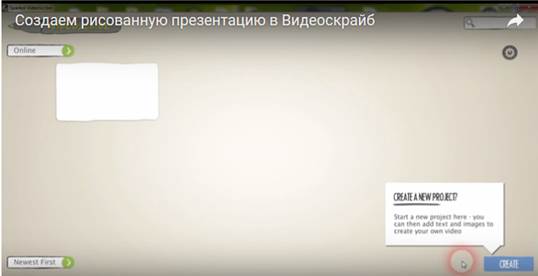
Рисунок 2.2 - Начальное окно программы:
1 - Создание нового проекта;
2 - Перелистывание вкладок с проектами; 3 - Общие настройки.
Мы получите пустой холст, на который будем добавлять элементы. Их всего два — картинки и надписи. Для каждого элемента программа автоматически будет создавать мини-вкладку в нижней панели рабочего окна, которая отвечает за настройку его параметров и редактирование.
На любом этапе создания видео мы сможем сохранить текущий вариант проекта, а за тем вернуться к начальному окну программы:

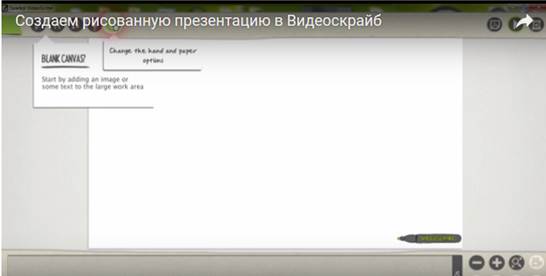
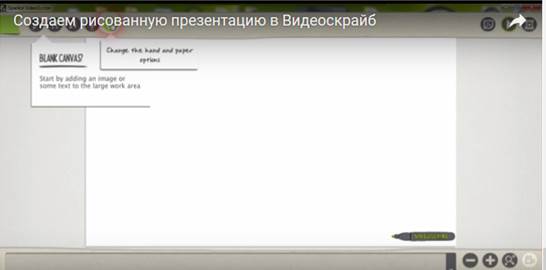
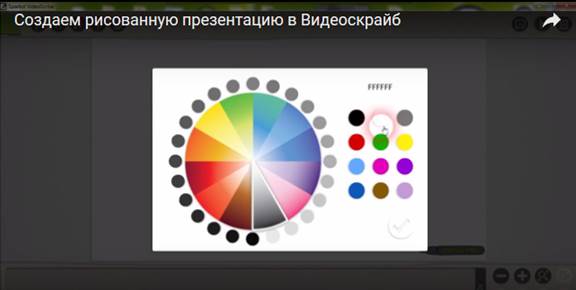
Рисунок 2.3 - Рабочее окно программы:
Как уже сказано, основными рабочими элементами программы VideoScribe являются картинки и надписи. С их помощью мы и будем «рисовать» наше видео. Рассмотрим подробно, как это делается.
Вставка изображений
Нажимаем пиктограмму «Картинка». В качестве картинок в программе используются векторные изображения в формате SVG. В VideoScribe имеется набор готовых SVG-изображений по самым разным тематикам: люди, бизнес, офис, деньги и др. Они сгруппированы в отдельных папках, по несколько десятков в каждой:
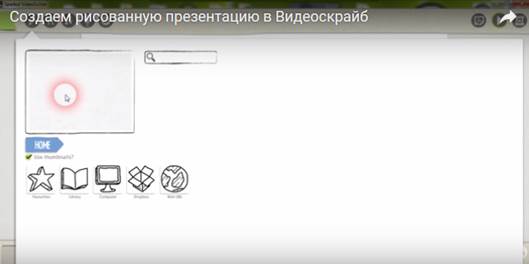

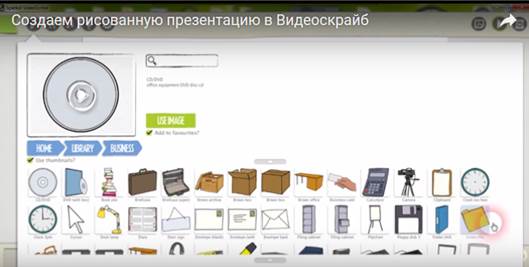
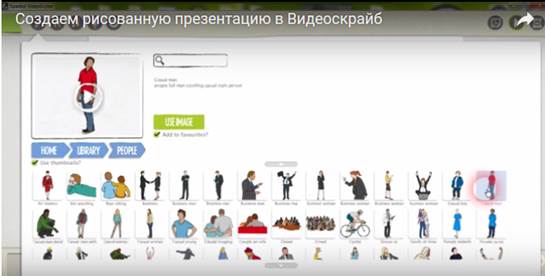
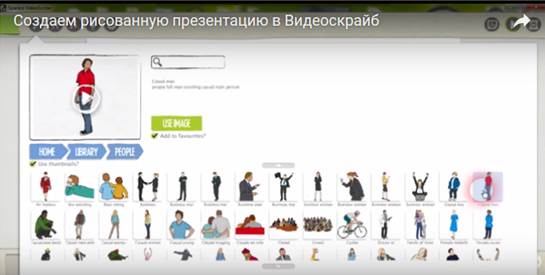
Рисунок 2.4 - Вставка картинок:
Так же имеется возможность вставки собственных SVG-изображений, которые можно найти в интернете или подготовить самостоятельно. Выделив открытое изображение, мы можем его масштабировать, поворачивать по центральной оси и перемещать по холсту в любом направлении, зацепив его в любом месте внутри рамки. Для изменения его размера нужно потянуть за любой уголок рамки:

Рисунок 2.5 Работа с изображениями
После размещения элемента на холсте — нужно зафиксировать это положение кнопкой— так мы создаём кадр. Если этого не сделать и поместить следующий элемент, без фиксации предыдущего кадра, то незафиксированный элемент при анимации будет произвольно увеличиваться до размеров всего экрана!
Этот приём иногда можно использовать для создания броского эффекта.
|
|
Увеличиваем или уменьшаем холст вместе с элементами, или сдвигаем его в любую из четырёх сторон! Или смещаем холст простым перетаскиванием, зацепив свободную от элементов точку холста. Теперь, если поместить и зафиксировать следующий элемент — получим второй кадр!
Кнопкой-треугольничком можно просматривать анимацию элемента. Не советуем этого делать без нужды, чтобы потом не подгонять масштаб холста обратно, он после просмотра уменьшается. Ну, а нажав кнопку мы переходим в окно настройки параметров изображения:
Главные параметры любого элемента: это время его анимации— прорисовки; паузы— задержки кадра; и время перехода к следующему кадру. Схема тут простая: кадр — переход — кадр.
Если картинка не понравилась, можно заменить её на другую, или удалить. Сохраняем настройки галочкой или отменяем крестиком.
Остальные настройки на первоначальном этапе вряд ли понадобятся.
|
|
|

История развития хранилищ для нефти: Первые склады нефти появились в XVII веке. Они представляли собой землянные ямы-амбара глубиной 4…5 м...

Эмиссия газов от очистных сооружений канализации: В последние годы внимание мирового сообщества сосредоточено на экологических проблемах...

Индивидуальные очистные сооружения: К классу индивидуальных очистных сооружений относят сооружения, пропускная способность которых...

История развития пистолетов-пулеметов: Предпосылкой для возникновения пистолетов-пулеметов послужила давняя тенденция тяготения винтовок...
© cyberpedia.su 2017-2024 - Не является автором материалов. Исключительное право сохранено за автором текста.
Если вы не хотите, чтобы данный материал был у нас на сайте, перейдите по ссылке: Нарушение авторских прав. Мы поможем в написании вашей работы!